適用対象: SQL Server 2016 (13.x) Reporting Services 以降
Power BI Report Server
この記事では、rsreportserver.config ファイルを変更し、Netsh.exe ツールを使用することによって、サブジェクト代替名 (SAN) を使用するように Reporting Services (SSRS) と Power BI Report Server を構成する方法について説明します。
この手順は、Web サービスの URL および、レポート サーバーの構成マネージャー ツールの Web ポータルの URL にも適用されます。
SAN を使用するには、TLS/SSL 証明書がサーバーに登録され、署名され、秘密キーを保持している必要があります。 自己署名証明書は使用できません。
Reporting Services と Power BI Report Server の URL は、TLS/SSL 証明書を使用するように構成することができます。 通常、証明書にはサブジェクト名のみが記載されているため、トランスポート層セキュリティ (TLS) (旧称 Secure Sockets Layer (SSL)) セッションに対して許可される URL は 1 つだけです。 SAN は証明書の追加フィールドであり、それにより、TLS サービスでは、さまざまな URL を待ち受け、TLS ポートを他のアプリケーションと共有することができるます。 たとえば、SAN は www.myreports.com のようになります。
Reporting Services の TLS 設定の詳細については、「ネイティブ モードのレポート サーバーでの TLS 接続の構成」を参照してください。
Web サービス URL にサブジェクト代替名を使用するように構成する
レポート サーバーの構成マネージャーを起動します。
詳細については、「レポート サーバーの構成マネージャー (ネイティブ モード)」を参照してください。
[Web サービス URL] ページで、TLS/SSL ポートおよび TLS/SSL 証明書を選択します。
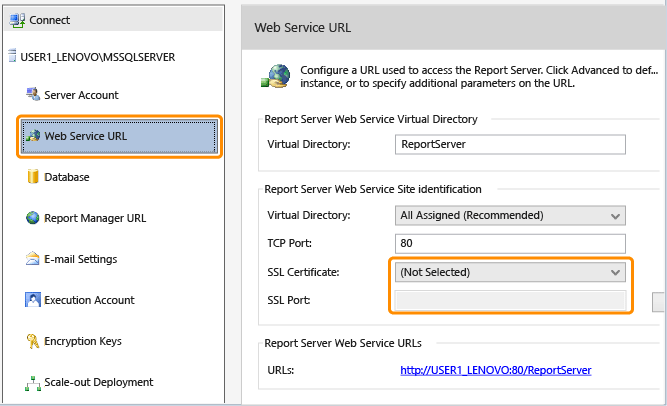
構成マネージャーによって、ポート用の TLS/SSL 証明書が登録されます。
rsreportserver.config ファイルを開きます。
SSRS 2016 ネイティブ モードの場合、ファイルは、既定では、次のフォルダーにあります。
\Program Files\Microsoft SQL Server\MSRS13.MSSQLSERVER\Reporting Services\ReportServerSSRS 2017 以降の場合、ファイルは、既定では、次のフォルダーにあります。
\Program Files\Microsoft SQL Server Reporting Services\SSRS\ReportServerPower BI Report Server の場合、既定では次のフォルダーにファイルがあります。
\Program Files\Microsoft Power BI Report Server\PBIRS\ReportServerReportServerWebService アプリケーションの URL セクションをコピーします。
元の URL セクションの例:
<URL> <UrlString>https://+:443</UrlString> <AccountSid>S-1-5-80-2885764129-887777008-271615777-1616004480-2722851051</AccountSid> <AccountName>NT Service\ReportServer</AccountName> </URL>変更後の URL セクション:
<URL> <UrlString>https://+:443</UrlString> <AccountSid>S-1-5-80-2885764129-887777008-271615777-1616004480-2722851051</AccountSid> <AccountName>NT Service\ReportServer</AccountName> </URL> <URL> <UrlString>https://www.myreports.com:443</UrlString> <AccountSid>S-1-5-80-2885764129-887777008-271615777-1616004480-2722851051/AccountSid> <AccountName>NT Service\ReportServer</AccountName> </URL>ヒント
- SSRS 2017 以降の場合、
AccountSid値はS-1-5-80-4050220999-2730734961-1537482082-519850261-379003301、AccountName値はNT SERVICE\SQLServerReportingServicesです。 - Power BI Report Server の場合、
AccountSidの値はS-1-5-80-1730998386-2757299892-37364343-1607169425-3512908663、AccountNameの値はNT SERVICE\PowerBIReportServerです。
- SSRS 2017 以降の場合、
ReportServerWebApp URL セクションに対してこのプロセスを繰り返します。
rsreportserver.config ファイルを保存します。
[管理者として実行] を使用してコマンド プロンプトを起動します。
次の例のように入力して、既存の urlacl を表示します。
Netsh http show urlacl次の例のようなエントリが表示されます。
Reserved URL : https://+:443/ReportServer/ User: NT SERVICE\ReportServer Listen: Yes Delegate: No SDDL: D:(A;;GX;;;S-1-5-80-2885764129-887777008-271615777-1616004480-2722851051)urlacl は、予約された URL の DACL (任意のアクセス制御リスト) です。
次の例のように入力して、既存のエントリと同じユーザーおよび SDDL を持つ、サブジェクト代替名の新しいエントリを作成します。
netsh http add urlacl url=https://www.myreports.com:443/ReportServer user="NT Service\ReportServer" sddl=D:(A;;GX;;;S-1-5-80-2885764129-887777008-271615777-1616004480-2722851051)ヒント
コードを手動で入力するのではなく、それをメモ帳にコピーして編集する場合は、コマンド プロンプトにコードを貼り付けする前に CRLF を削除します。
[Web ポータル URL] の場合、次のように入力して、サブジェクト代替名の新しいエントリを作成します。
netsh http add urlacl url=https://www.myreports.com:443/Reports user="NT Service\ReportServer" sddl=D:(A;;GX;;;S-1-5-80-2885764129-887777008-271615777-1616004480-2722851051)ヒント
- SSRS 2017 以降の場合、
user値はNT SERVICE\SQLServerReportingServices、sddl値はD:(A;;GX;;;S-1-5-80-4050220999-2730734961-1537482082-519850261-379003301)です。 - Power BI Report Server の場合、
userの値はNT SERVICE\PowerBIReportServer、sddlの値はS-1-5-80-1730998386-2757299892-37364343-1607169425-3512908663です。
Note
Power BI Report Server の場合、次のように入力して、サブジェクト代替名の 2 つの追加エントリを作成する必要があります。
add urlacl url=https://www.myreports.com:443/PowerBI user="NT SERVICE\PowerBIReportServer" sddl=D:(A;;GX;;;S-1-5-80-1730998386-2757299892-37364343-1607169425-3512908663)add urlacl url=https://www.myreports.com:443/wopi user="NT SERVICE\PowerBIReportServer" sddl=D:(A;;GX;;;S-1-5-80-1730998386-2757299892-37364343-1607169425-3512908663)
- SSRS 2017 以降の場合、
レポート サーバーの構成マネージャーの [レポート サーバーの状態] ページで、[停止] を選択してから [開始] を選択し、レポート サーバーを再起動します。